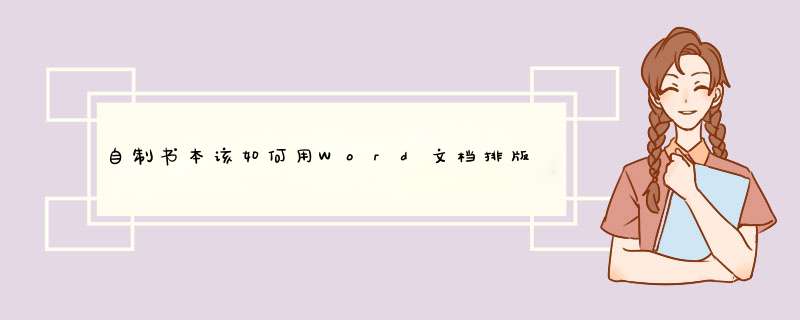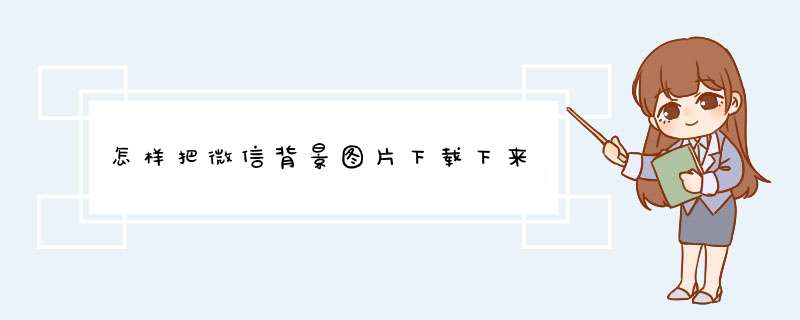word页面设置
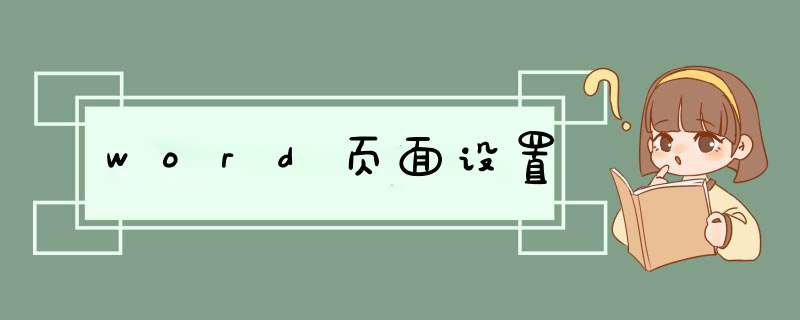
Word软件的拼页功能制作各种手册。
所谓手册,是指那些类似于书一样的多页文档。打印出来之后用钉书机订好,就成为一本页码顺序一致的书了。这种手册最适合于制作各种产品和服务的使用说明书;公司内部参考的多面文档,如规章制度,聘用合同等。而总页码数应为4的倍数。如4,8,12,16……页。其原因是每一页纸的一面可以打印两页,两面就可以打印4页。总页数是4的几倍,就需要几张纸。不足的部分须用空页补齐。
言归正传。打开Word之后,首先确定选择了正确的打印机。然后从页面设置开始。用鼠标点“文件”菜单,再点“页面设置”。
然后点“纸张大小”选项卡,选择所需的纸张大小(一般用A4纸,因此做出的小册子就是A5大小的)。再用鼠标点“页边距”选项卡,选择“拼页”选项,以及所需的页边距大小。因为装订位置在两页的中缝处,所以不需要保留装订线的间距)。
在其它常规选项设置好之后,点“确定”退出对话框。这时屏幕上的内容显示区显示的一页是整张纸面积的一半。但Word是将这一页当做整张纸看待。所以设置方式与平常完全相同。
键入内容,设置好页眉和页脚,包括页码。在整个文档制作完成之后(这部分的工作与平常完全一样),就可以开始打印了
手册制作的第2个步骤是打印。所谓拼页的意思就是把任意不同的2页拼在一张纸上打印,以此来实现各种所需文档的制作。为了制作我们的手册,必需明确应该将哪两页拼在一起。
以16页的文档为例:第一张纸的第一面打印第16页(最后一页)和第1页。中间用逗号隔开。这里的顺序是最关键的。你可以找一本书自己琢磨一下。整个打印步骤如下表所示。
第_张纸第_面页码
一16,1
一2,15
二14,3
二4,13
三12,5
三6、17
四10,7
四8,9
为了弄清拼页的关系和顺序,所以从上面的数据中找出规律。如下:
每次打印两页的页码之和均等于首页与末页之和。
每次都是先打印偶数页,后打印奇数页
掌握了上面这两条规律你就不会搞错了。我们拿一本56页的书为例。
第_页第_面页码
一56,1=57-56
2,55=57-2
……
?,19
?,27
8,?
18,?
如果你能够利用上面总结出来的2条规律指出上表中打问号处的正确页码的话,你就可以正确的打印手册了。
另外一个选择是先打印每张纸的第一页。然后一起把纸翻过来打印第2面,只要顺序不错,结果是一样的。打印好之后把每页纸对折起来,按顺序排好就该装订了。
对称页边距
工作中为了节省打印纸,经常使用Word双面打印文档,由于装订的需要,页面左边距通常大于右边距,于是问题出现了——打印出的文稿正面和反面的页边距无法左右对齐,很不美观。为此,经过一番探求,终于找到了正面和反面的页边距左右对齐的解决办法,具体过程如下:
一、设置对称页边距
1打开要进行双面打印的Word文档。
2在Word2003中,请在“文件”菜单中,单击“页面设置”命令;在Word2007中,请单击“页面布局”选项卡,然后在“页面设置”组中,单击“页面设置对话框启动器”按钮。
3单击“页边距”选项卡,在“多页”后的框中,单击“对称页边距”,然后在“内侧”和“外侧”框中,输入对称页边距值。“对称页边距”可用来设置双面文档(如书籍或杂志)的对开页,在这种情况下,左侧页的页边距是右侧页的页边距的镜像,即内侧页边距等宽,外侧页边距等宽。如果具有对称页边距的文档需要额外的空间进行装订,则可以为文档设置装订线边距。
4单击“确定”按钮。
二、手动双面打印文档
将文档设置了对称页边距后,还可对文档进行其他设置,比如插入页码、页眉页脚等。一切就绪之后,就可按下述操作打印了:
1在Word2003中,请在“文件”菜单中,单击“打印”命令;在Word2007中,请单击“Microsoft Office按钮”,然后单击“打印”命令。
2.选中“手动双面打印”复选框,单击“确定”按钮,则Word首先开始打开文档的奇数页,并弹出一个对话框。
3.当文档的奇数页打印完毕,请把打印好的纸张取出并反放到打印机的送纸器中,然后单击“确定”按钮,则Word会在纸张的反面打印文档的偶数页。
至此,我们就巧用Word的“手动双面打印”和“对称页边距”功能完成了文档的双面打印,并且对齐了正反面的页边距,方便了装订,美化了打印出的文稿。
书籍折页和反向书籍折页的区别:后者是从后朝前翻页的,就像古书的格式,从右边页向左边页阅读。 书籍折页打印用双面打印,完成一面之后,把打印纸旋转(旋转轴为短边)后放入打印机,再打第二面,不会的话,先搞8页试一下。 装订的时候在中线装订,就成了一本小册子了
书籍折页和反向书籍折页的用法:对于普通的word2007文档来说,设置页边距比较简单。而对于对称页、拼页和书籍折页Word文档,在设置页边距的时候则需要考虑装订线位置、多余页边距等因素。在Word2007文档中设置折页或拼页页边距的步骤如下所述:
第1步,打开word2007文档窗口,切换到“页面布局”功能区。在“页面设置”分组单击显示“页面设置”对话框按钮,。
第2步,在打开的“页面设置”对话框中,切换到“页边距”选项卡。在“页码范围”区域单击“多页”下拉三角按钮,并在打开的“多页”下拉列表中选择“对称页边距”、“拼页”、“书籍折页”或“反向书籍折页”选项。其中分为两种情况:
1.当选择“对称页边距”和“拼页”选项时,页边距的上、下边距将变成内侧、外侧边距,纸张方向可以使用“纵向”和“横向”两种类型,。
2.当选择“书籍折页”或“反向书籍折页”选项时,页边距的左、右边距将变成内侧、外侧边距,纸张方向只能使用“横向”类型,。
选择合适的页面类型,并在“页边距”区域设置合适的页边距。如果需要装订word文档,可以设置装订线的位置和装订线页边距数值。
用Word折页功能制作小册子
如果你需要制作小册子,那么可以利用Word的“书籍折页”功能来很方便的完成,操作也很简单,而且不用记忆哪些页和哪些页必须放到一起打印,这些工作可以完全让Word自己来完成。
多页设置
首先,请在Word中打开需要制作小册子的文档,完成文档编辑、格式设置等工作后,切换到“页面布局”标签页,单击“页面设置”区域右下角的斜向箭头,打开“页面设置”→“页边距”对话框,在“页码范围”区域的“多页”下拉列表框中选择“书籍折页”,可以在打印预览中显示书籍折页的效果。
选择纸张
切换到“纸张”标签页,在这里根据小册子的大小选择合适的纸张,如果是准备制作32开的小册子,那么应该选择“16开”,如果是准备制作A5的小册子,那么应该选择“A4”,依次类推。
打印整理
接下来的工作也不简单,如果打印机附带双面打印模块,那么直接打印就是了。如果打印机并没有附带双面打印单元,那么需要打开“打印”对话框,在这里勾选“手动双面打印”复选框,确定后会有相应的提示,你需要将首次打印出来的纸张翻面后再放回去,再次确认后即可,Word会自动按照第一页和最后一页、第三页和倒数第三页的顺序进行打印,如果小册子的总页数不巧正好是奇数页,那么Word会用空白页自动补齐。
是否帮助到你了?
请采纳答案,支持我一下。
这种标点叫开明制标点,一般在方正书版软件中可以自动处理。在word中通过特殊方法,也可以做到。
将需要处理的标点罗列出来,这里仅以常见的几种标点为例:
打开查找对话框
查找:[“”,。]
展开“高级”,勾选”使用通配符“,勾选”突出显示所有在该范围找到的项目“,点”查找全部“(2007版以上点”主文档“)
关闭查找对话框,这里所有被查找到的字符处于被选中状态,不可在页面区域点击鼠标,否则所选字符即被放弃。下面有两个选择:
第一是选”格式“菜单中的“更改大小写”--半角。当然,不进行前面的查找,也可以直接选择全文后执行此操作。这种方法是将除句号之外的标点处理为半角,不够美观。
第二是选“格式”菜单--“字体”,选“字符间距”标签,在“间距”中选择“紧缩,并在其磅值栏填选2。
这种方法相对美观。见以下动图。
word页面设置
本文2023-10-08 00:40:13发表“古籍资讯”栏目。
本文链接:https://www.yizhai.net/article/109142.html